win10 chrome浏览器禁止更新怎么设置 win10 chrome浏览器如何禁止自动更新
更新时间:2024-11-22 10:52:08作者:jiang
在日常使用电脑的过程中,我们经常会遇到系统或软件自动更新的情况,对于很多用户来说,这可能会带来一些不便或者干扰。特别是在使用Win10系统和Chrome浏览器的情况下,有时候我们可能希望禁止这些自动更新。究竟如何设置Win10系统和Chrome浏览器来禁止自动更新呢?接下来就让我们一起来看看吧。
具体方法:
1、找到浏览器的安装路径,默认一般是在C盘,如图,不是在C盘的话,找下你自己电脑的安装路径,或者在我的电脑里面搜索chrome也行。
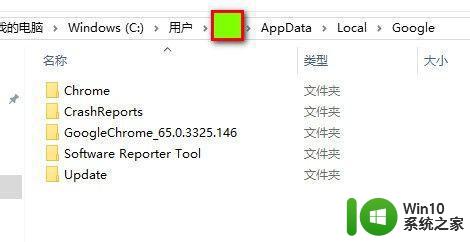
2、鼠标右键单击这个update文件夹,点击最后一栏的 属性打开属性选项卡,切换至安全选项卡,在点击高级按钮。 如图第①②步
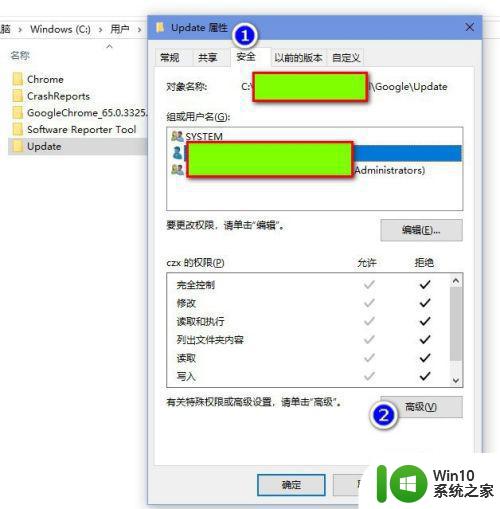
3、在①权限选项卡,选择②里面你自己的账户 双击弹出③这个对话框。把文件夹的权限禁用掉。然后确定。就可以关闭自动更新了。
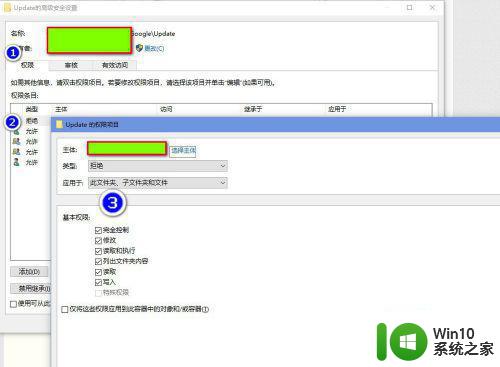
4、最后查看效果,该文件夹已经禁用,无法往其写入更新文件。自然就无法自动更新了
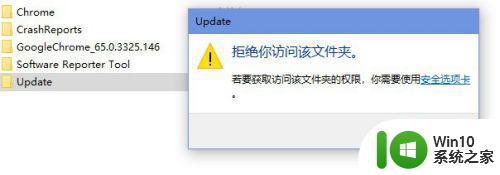
以上就是win10 chrome浏览器禁止更新怎么设置的全部内容,有需要的用户就可以根据小编的步骤进行操作了,希望能够对大家有所帮助。
win10 chrome浏览器禁止更新怎么设置 win10 chrome浏览器如何禁止自动更新相关教程
- win10禁止打开ie浏览器就跳转到edge浏览器的方法 如何阻止IE页面自动跳转到EDGE浏览器
- win10怎么更新自带浏览器 如何升级w10自带浏览器
- win10禁止驱动更新 如何禁止Win10驱动自动更新
- win10ie自动跳转到edge怎么取消 W10系统如何禁止IE浏览器自动跳转至EDGE浏览器
- win10如何设置浏览器主页 win10浏览器如何更改主页设置
- win10设置禁止更新的方法 win10如何关闭自动更新
- window10设置不更新系统的方法 如何禁止Win10电脑自动更新系统
- w10电脑设置浏览器无法运行的方法 w10系统禁止ie浏览器运行怎么设置
- 怎样永久禁止win10自动更新 如何关闭Windows 10自动更新功能
- windows10如何取消自动更新 怎样禁止Windows10自动更新
- 怎样关闭windows10自动更新 如何禁止Windows 10自动更新
- windows10怎么取消自动更新显卡驱动 如何禁止windows10更新硬件驱动
- 蜘蛛侠:暗影之网win10无法运行解决方法 蜘蛛侠暗影之网win10闪退解决方法
- win10玩只狼:影逝二度游戏卡顿什么原因 win10玩只狼:影逝二度游戏卡顿的处理方法 win10只狼影逝二度游戏卡顿解决方法
- 《极品飞车13:变速》win10无法启动解决方法 极品飞车13变速win10闪退解决方法
- win10桌面图标设置没有权限访问如何处理 Win10桌面图标权限访问被拒绝怎么办
win10系统教程推荐
- 1 蜘蛛侠:暗影之网win10无法运行解决方法 蜘蛛侠暗影之网win10闪退解决方法
- 2 win10桌面图标设置没有权限访问如何处理 Win10桌面图标权限访问被拒绝怎么办
- 3 win10关闭个人信息收集的最佳方法 如何在win10中关闭个人信息收集
- 4 英雄联盟win10无法初始化图像设备怎么办 英雄联盟win10启动黑屏怎么解决
- 5 win10需要来自system权限才能删除解决方法 Win10删除文件需要管理员权限解决方法
- 6 win10电脑查看激活密码的快捷方法 win10电脑激活密码查看方法
- 7 win10平板模式怎么切换电脑模式快捷键 win10平板模式如何切换至电脑模式
- 8 win10 usb无法识别鼠标无法操作如何修复 Win10 USB接口无法识别鼠标怎么办
- 9 笔记本电脑win10更新后开机黑屏很久才有画面如何修复 win10更新后笔记本电脑开机黑屏怎么办
- 10 电脑w10设备管理器里没有蓝牙怎么办 电脑w10蓝牙设备管理器找不到
win10系统推荐
- 1 番茄家园ghost win10 32位官方最新版下载v2023.12
- 2 萝卜家园ghost win10 32位安装稳定版下载v2023.12
- 3 电脑公司ghost win10 64位专业免激活版v2023.12
- 4 番茄家园ghost win10 32位旗舰破解版v2023.12
- 5 索尼笔记本ghost win10 64位原版正式版v2023.12
- 6 系统之家ghost win10 64位u盘家庭版v2023.12
- 7 电脑公司ghost win10 64位官方破解版v2023.12
- 8 系统之家windows10 64位原版安装版v2023.12
- 9 深度技术ghost win10 64位极速稳定版v2023.12
- 10 雨林木风ghost win10 64位专业旗舰版v2023.12